华为手机怎么杂志锁屏
通过桌面和壁纸设置
-
进入设置页面:打开手机“设置”应用,在设置菜单中找到并点击“桌面和壁纸”选项。

-
开启杂志锁屏:在“桌面和壁纸”页面中,找到“杂志锁屏”功能开关,轻触开关将其开启,即可激活该功能。
-
(可选)设置自动更新:若想杂志锁屏的图片自动更新,可在开启杂志锁屏后,在相应设置页面中找到“WLAN下自动更新图片”选项,将其开启。
通过锁屏和密码设置(部分系统版本)
-
进入锁屏设置页面:打开“设置”应用,找到“安全和隐私”选项并点击进入,接着在该页面中点击“锁屏和密码”。

-
选择杂志锁屏样式:在“锁屏和密码”页面中,点击“锁屏样式”,然后在弹出的锁屏样式选择界面中,选择“杂志锁屏”。
注意事项
-
系统版本差异:不同系统版本的华为手机,设置路径可能会略有不同,例如EMUI 8.X系统,进入“设置 > 安全和隐私 > 锁屏和密码 > 锁屏样式”,可选择杂志锁屏;而较新的系统版本可能直接在“桌面和壁纸”中进行设置。
-
隐私空间限制:在隐私空间中不显示杂志锁屏开关,无法使用杂志锁屏功能。

相关问题与解答
-
问题:华为手机杂志锁屏的图片可以手动更换吗?
- 解答:一般情况下,华为手机杂志锁屏的图片是自动更新的,但部分手机也支持手动更换,可以在锁屏界面从屏幕底部向上滑动,点击“订阅”或“编辑”等按钮,进入相关设置页面,选择自己喜欢的图片或主题进行更换,不过具体的操作方式可能因手机型号和系统版本而有所不同。
-
问题:开启杂志锁屏后会消耗大量流量吗?
- 解答:如果开启了“WLAN下自动更新图片”功能,那么只有在连接Wi-Fi时才会更新图片,不会消耗移动数据流量,若不开启该功能,在移动数据网络下更新图片时,可能会消耗一定的流量,但通常每次更新所需的流量并不多。
版权声明:本文由环云手机汇 - 聚焦全球新机与行业动态!发布,如需转载请注明出处。





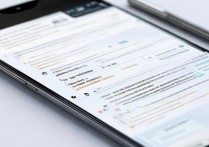






 冀ICP备2021017634号-5
冀ICP备2021017634号-5
 冀公网安备13062802000102号
冀公网安备13062802000102号